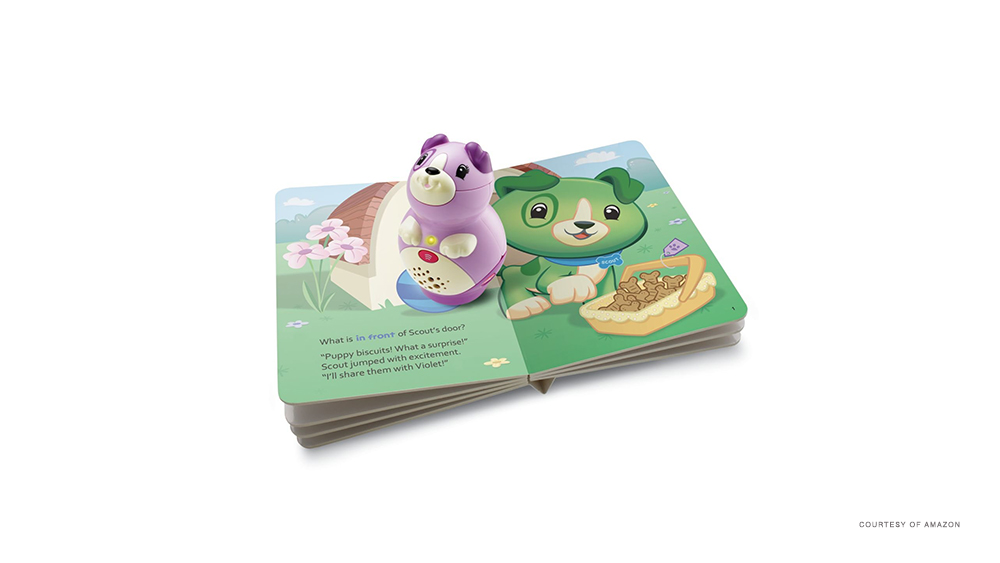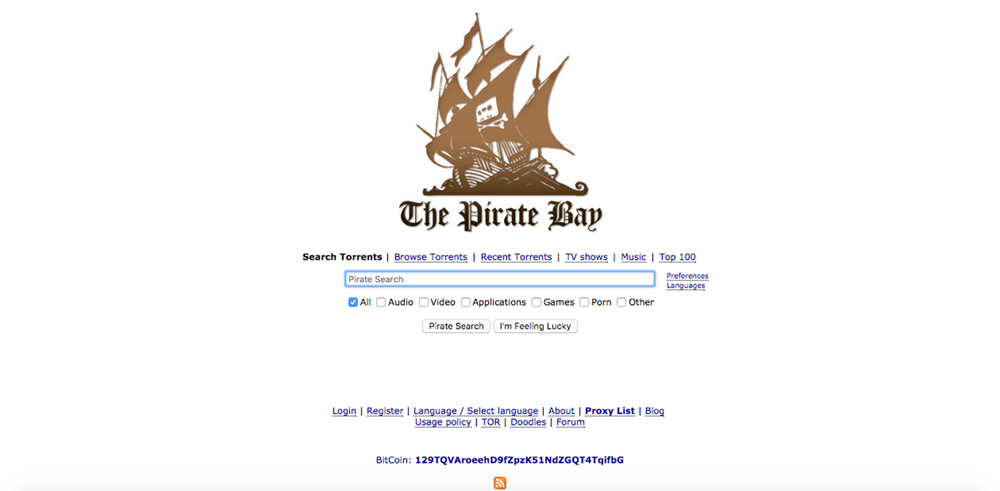Одной из лучших инноваций в браузерах за последнее время является режим инкогнито. Этот режим позволяет просматривать веб-страницы без сохранения истории или локальных данных, к которым можно получить доступ позже. На самом деле, этот режим настолько широко используется, что у него есть несколько разных названий, таких как «приватный просмотр», «просмотр порно», «InPrivate Browsing», «приватный режим» и т.д.
Содержание
Этот режим также отключает веб-кэш и другие потенциально угрожающие конфиденциальности функции, с которыми вы сталкиваетесь при просмотре веб-страниц. Как вы, возможно, знаете, при работе в Интернете на вашем устройстве накапливаются файлы cookie и другие нежелательные данные.
Если вы хотите ограничить количество этой информации, которая хранится на вашем устройстве, лучше всего воспользоваться режимом инкогнито, особенно если вы используете Google Chrome.
Режим инкогнито в Google Chrome очень доступен. Вы можете воспользоваться им как на настольном компьютере, так и на мобильных устройствах:
Настольный компьютер
Получить доступ к режиму инкогнито в Google Chrome на настольном компьютере невероятно просто. Для начала откройте браузер Google Chrome. Перейдите в правую верхнюю часть экрана и нажмите на три точки, чтобы открыть окно настроек браузера. Затем в этом меню нажмите на «Новое окно инкогнито». Есть также горячая клавиша CTRL + SHIFT + N в Windows или CMD + SHIFT + N в Mac, чтобы открыть браузер инкогнито.
На настольном устройстве все просто.
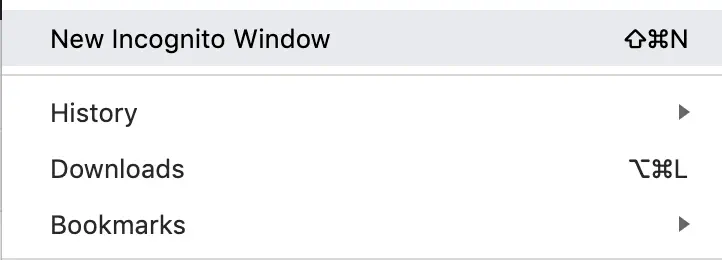
Мобильный
Как и на настольном компьютере, на мобильном Google Chrome режим инкогнито открывается невероятно просто.
Для начала разблокируйте свое мобильное устройство. Затем подойдите к трем точкам в углу экрана, нажмите на них и выберите «Открыть окно инкогнито» во всплывающем меню. Вот и все!
Отключение режима инкогнито в Google Chrome
Теперь вы знаете, как открыть режим инкогнито в Google Chrome на вашем браузере или мобильном устройстве. Эта часть проста. Однако, независимо от причины, некоторые люди могут захотеть отключить режим инкогнито в Google Chrome на настольном или мобильном устройстве.
К сожалению, вы не можете отключить режим инкогнито на мобильном устройстве, независимо от того, iOS это или Android. Тем не менее, вы можете отключить режим инкогнито на настольном устройстве Windows 10.
Отключение режима инкогнито в Google Chrome на настольном устройстве Windows 10
Независимо от того, почему вы хотите отключить режим инкогнито, мы покажем вам, как это сделать.
Прежде чем приступить к описанию процесса, знайте, что официального способа отключения режима инкогнито в Google Chrome не существует. Однако способ, который мы собираемся вам показать, является неофициальным и вполне выполнимым без лишних действий.
Для начала вам необходимо войти в учетную запись администратора на компьютере с Windows 10. В противном случае это просто не будет работать. Войдя в учетную запись администратора, откройте строку поиска Windows 10 и введите «regedit». Щелкните правой кнопкой мыши regedit и выберите «Запуск от имени администратора». Появится окно, в котором нужно выбрать «Да», чтобы получить доступ к редактору.
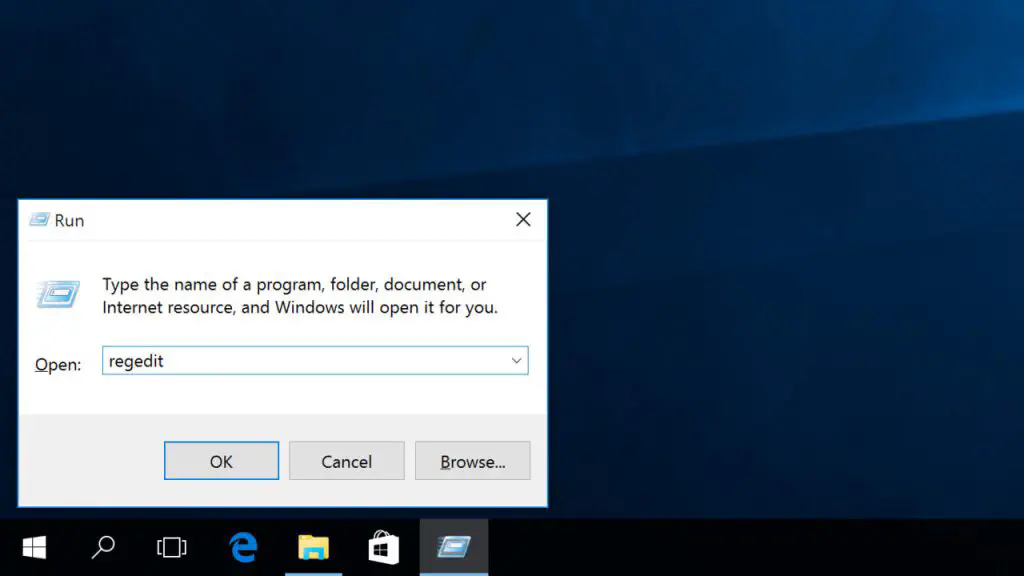
В редакторе перейдите в адресную строку и вставьте следующую строку текста:
Computer\HKEY_LOCAL_MACHINE\SOFTWARE\Policies
Слева появится новая панель. В ней щелкните правой кнопкой мыши на «Policies», перейдите к «New» и выберите «Key». Появится текстовое поле. Введите «Google» в это текстовое поле, и вы назовете новый сегмент. Обратите внимание, что иногда сегмент Google уже доступен. В этом случае этот шаг можно пропустить.
Теперь щелкните правой кнопкой мыши на ключе Google, выберите «Новый» и выберите «Ключ», чтобы создать подключ под предыдущим. Назовите этот ключ «Chrome.»
Нажмите на ключ Chrome и переместитесь на появившуюся правую панель. Там щелкните правой кнопкой мыши на ключе и создайте новое значение «DWORD (32-bit) Value» и назовите его «IncognitoModeAvailability». Сделайте это независимо от того, 32-битная или 64-битная операционная система на вашей машине.
Когда значение DWORD создано, дважды щелкните на ключе, и появится всплывающее окно. Оттуда перейдите в поле данных значения и измените значение на 1. Нажмите кнопку ОК и можете закрыть редактор реестра. После этого вы можете закрыть редактор реестра навсегда.
Теперь, когда вы заходите в браузер Google Chrome, сегмент «Новое окно Инкогнито» во всплывающем меню с тремя точками исчезнет.
Если вы захотите снова включить браузер Инкогнито, вы можете вернуться в реестр и изменить значение в поле данных на 0.
Вот и весь процесс! Неважно, почему вы хотели отключить браузер Инкогнито в Google Chrome, но теперь вы знаете, как это сделать. Вы знаете, как его включить, отключить, использовать и в чем преимущества всех этих действий. Наслаждайтесь!
YouTube видео: Как отключить инкогнито в Chrome
Вопросы и ответы по теме: “Как отключить инкогнито в Chrome”
Как отключить режим инкогнито в гугл хром?
Как выйти из режима инкогнито1. Откройте Chrome. на телефоне или планшете Android. 2. Нажмите на значок переключения между вкладками в правом верхнем углу экрана. Справа вы увидите открытые вкладки в режиме инкогнито. 3. Нажмите на значок “Закрыть” в правом верхнем углу каждой из этих вкладок.
Как Оключить режим инкогнито?
На компьютерах с Windows, Linux и Chrome OS: Ctrl + Shift + N. На компьютерах Mac: ⌘ + Shift + N.Сохраненная копия
Что дает режим инкогнито в Google Chrome?
Сведения о ваших действиях в режиме инкогнито недоступны другим пользователям устройства. Chrome не сохраняет историю просмотров и информацию из форм. Файлы cookie и данные сайтов удаляются, когда вы выходите из режима инкогнито. Открывая новое окно в режиме инкогнито, вы можете блокировать сторонние файлы cookie.
Как выйти из режима инкогнито на айфоне?
**Как выйти из **режима инкогнито****1. Откройте приложение Chrome. на устройстве iPhone или iPad. 2. Внизу нажмите на значок переключения между вкладками . 3. Чтобы посмотреть вкладки, открытые в режиме инкогнито, проведите по экрану вправо. 4. Выберите вкладку и нажмите на значок “Закрыть” в ее правом верхнем углу.
Как запретить пользователю запускать режим инкогнито в хроме на телефоне?
Функция уже доступна на AndroidФункцию можно включить в разделе «Настройки Chrome» > «Конфиденциальность и безопасность» > «Блокировать вкладки в режиме инкогнито при выходе из Chrome: используйте блокировку экрана, чтобы увидеть открытые вкладки в режиме инкогнито».
Как выйти из режима инкогнито в сафари?
**Выключение режима «Частный доступ»**1. Откройте Safari на iPhone. 2. Нажмите кнопку «Вкладки» . 3. Нажмите кнопку «Частный доступ» , чтобы отобразить список групп вкладок. 4. Нажмите кнопку с указанием количества вкладок , а затем — «Готово».